
Paint 3D is een nieuwe applicatie die wordt meegeleverd met Creators Update van Windows 10 . U kunt het gebruiken om met 3D-modellen te werken en 3D-scènes samen te stellen. Je werk kan online worden gedeeld of zelfs worden afgedrukt op een 3D-printer.
Verf 3D, uitgelegd
VERWANT: Wat is er nieuw in de Creators Update van Windows 10
Dit is niet alleen een nieuwe versie van Microsoft Paint. Het is een gebruiksvriendelijke applicatie voor 3D-modellering waarmee u uw eigen 3D-modellen kunt maken en scènes kunt maken met meerdere 3D-modellen. U kunt modellen of scènes downloaden van de Remix 3D-website van Microsoft of uw eigen modellen exporteren naar Paint 3D om ze met anderen te delen.
Er zijn ook enkele meer geavanceerde functies. Paint 3D kan uw scènes bijvoorbeeld exporteren naar .FBX- of .3MF-bestanden, zodat u eraan kunt werken in andere toepassingen. U kunt ook .FBX- of .3MF-bestanden importeren die in andere toepassingen zijn gemaakt. Paint 3D kan uw scènes ook op een 3D-printer afdrukken met behulp van de 3D Builder-applicatie van Windows 10.
Enkele van de meest interessante functies zijn nog niet beschikbaar. Tijdens het lanceringsevenement van Creators Update zei Microsoft dat je 3D-modellen van Minecraft naar Paint 3D zou kunnen exporteren, maar die functie is nog niet beschikbaar in Minecraft. Microsoft demonstreerde ook het gebruik van een smartphone om 3D-objecten in de echte wereld vast te leggen en deze in Paint 3D te importeren. Microsoft heeft deze toepassingen voor het vastleggen van afbeeldingen echter niet uitgebracht en zegt dat ze geen Creators Update-functie zijn.
De stickeruitdaging voltooien
U vindt Paint 3D in uw Start-menu als u de Creators Update heeft geïnstalleerd. Open het en je ziet een welkomstscherm met een uitdaging, video en tips en trucs om je op weg te helpen.
Je kunt de introductievideo van een minuut hier bekijken, maar het is meer een advertentievideo dan een tutorial. De tegel met tips en trucs biedt meer specifieke instructies voor het gebruik van verschillende functies.
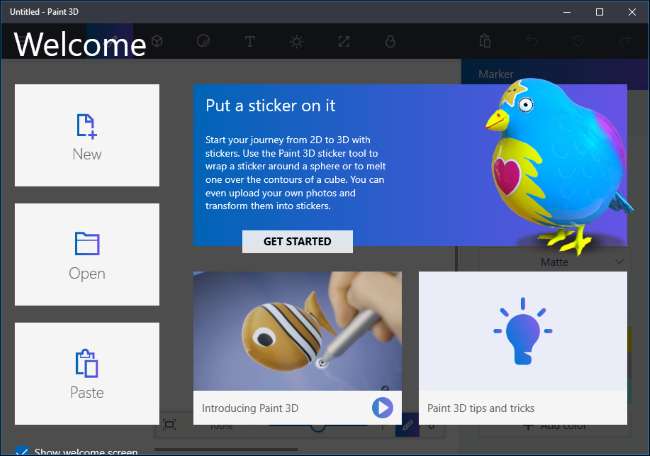
Microsoft wil duidelijk dat je aan de slag gaat met de uitdaging 'Plaats een sticker erop', dus daar beginnen we. U hoeft dit niet echt te doen, en u kunt de uitdaging overslaan (en dit gedeelte van het artikel overslaan) als u liever zelf op verkenning gaat. Deze specifieke uitdaging laat zien hoe u modellen kunt importeren uit Microsoft's Remix 3D website en pas ze aan.
Klik op "Aan de slag" en vervolgens op "Nu starten", en u wordt naar het Sticker challenge-pagina op de Remix 3D-website van Microsoft in uw webbrowser.
Selecteer een model op de webpagina - het model waarmee u wilt werken - en klik op de knop "Remixen in Paint 3D". U wordt gevraagd om in te loggen met het Microsoft-account dat u wilt gebruiken.
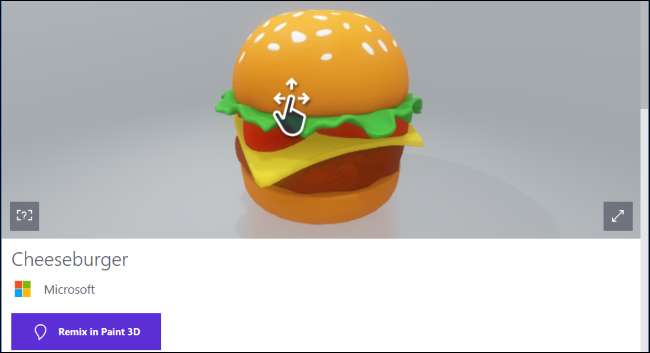
Het gekozen model wordt geopend in Paint 3D. De uitdaging van Microsoft is om er een sticker op te plakken. Om een sticker toe te voegen, moet je op de "Stickers" -knop op de werkbalk klikken. Dit is de derde van links. Je vindt dan verschillende tabbladen met verschillende soorten stickers en texturen.

Om een sticker toe te voegen, klikt u erop in de lijst en klikt u vervolgens ergens op het model. Klik en sleep om de sticker te positioneren en het formaat ervan te wijzigen. De sticker past zich automatisch aan het oppervlak van het 3D-model aan - je past eigenlijk gewoon een textuur toe op het 3D-model.
Klik op de stempelknop om een sticker aan te brengen. U kunt het vervolgens zo vaak als u wilt op verschillende locaties op het model toepassen.
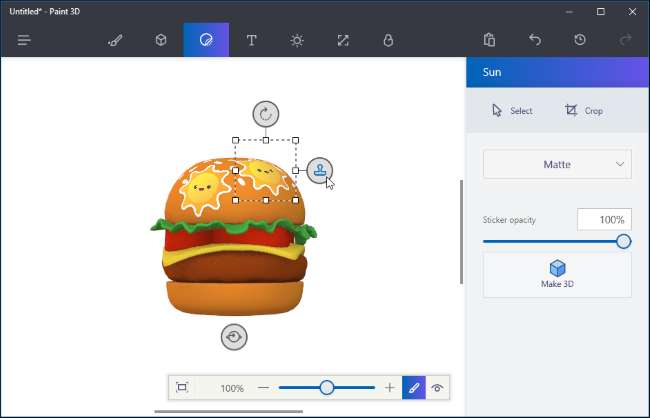
Om uw sticker in 3D te bekijken, klikt u op de knop "Bekijk in 3D" aan de rechterkant van de werkbalk onderaan het scherm. U kunt de 3D-scène vervolgens roteren door met uw muis te klikken en te slepen. Met deze werkbalk kunt u ook uw weergave-instellingen wijzigen, in- en uitzoomen. Klik op de knop "Weergeven in 2D" links van de knop Weergeven in 3D om terug te gaan naar de 2D-weergave.

De uitdaging wil dat je je creatie met iedereen deelt, maar dat hoef je niet te doen. Als je wilt, kun je op de knop "Remix 3D" aan de rechterkant van de bovenste werkbalk klikken om de Remix 3D-website te openen en op de knop "Uploaden" klikken om je creatie te uploaden.
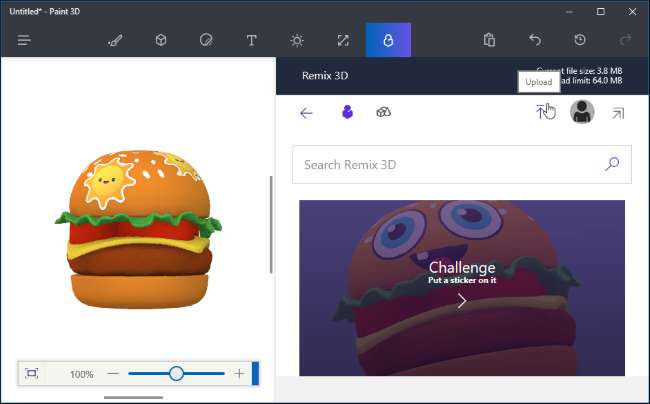
U kunt Paint 3D desgewenst op deze manier gebruiken - u hoeft alleen vooraf gemaakte scènes en modellen uit Remix 3D te pakken en deze aan te passen. Maar u kunt ook uw eigen objecten maken.
Uw 2D-canvas maken
Laten we bij het eerste punt beginnen om u een beter idee te geven van hoe deze applicatie werkt. Om met een lege scène te beginnen, klikt u op "Nieuw" in het welkomstscherm of klikt u op menu> Nieuw om een nieuwe scène te maken.
Het eerste dat u ziet, is een lege witte achtergrond. Dit is je canvas, de achtergrondafbeelding die achter je 3D-scène verschijnt.

U kunt de tools in het Tools-paneel (dat is het eerste pictogram van links) gebruiken om snel een achtergrond te tekenen.
Hier hebben we bijvoorbeeld het emmervormige vulgereedschap en het penseelvormige waterverfgereedschap gebruikt om snel een blauwe lucht, een zon en enkele wolken in te vullen. Het is echt in overeenstemming met het erfgoed van Microsoft Paint van Paint 3D.

U kunt het Canvas-paneel - dat is de zesde knop van links op de bovenste werkbalk - gebruiken om het formaat van het canvas te wijzigen, als u het groter of kleiner wilt maken.
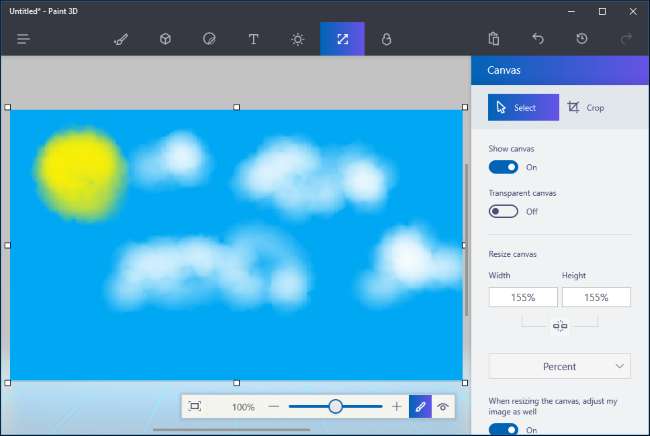
Laten we eerlijk zijn: onze achtergrond ziet er niet erg goed uit. Paint 3D geeft ons niet echt veel tools om een goede canvasafbeelding te maken, maar we kunnen wel een foto of afbeelding uit een andere applicatie importeren en deze gebruiken als onze canvasachtergrond.
Eerst moet u een afbeelding zoeken die u wilt gebruiken en deze downloaden naar een afbeeldingsbestand op uw pc. Klik vervolgens op het pictogram "Stickers" op de werkbalk (dat is het derde pictogram van links) en klik op de knop "Aangepaste stickers" in het stickervenster. Klik op de knop "Sticker toevoegen" en selecteer het afbeeldingsbestand dat u wilt gebruiken. Plaats het en pas het formaat aan zodat het overeenkomt met uw canvas en klik op de knop "Stempel". Hiermee wordt de afbeelding die je hebt gekozen op je canvas toegepast en heb je een mooiere achtergrond.

3D-modellen invoegen en schilderen
Er zijn verschillende manieren om 3D-objecten in uw scène in te voegen. U kunt de geïntegreerde tools van Paint 3D gebruiken om eenvoudige 3D-modellen te maken, geavanceerde 3D-modellen uit Remix 3D toe te voegen of 3D-modelbestanden in te voegen die in andere toepassingen zijn gemaakt. Paint 3D ondersteunt bestanden in 3MF- of FBX-indeling.
Om te beginnen met het maken van uw eigen 3D-modellen, klikt u op het pictogram '3D-modellen' op de werkbalk - dat is de tweede van links. U kunt kiezen tussen eenvoudige 3D-modellen, eenvoudige 3D-objectvormen en een 3D-doodle-tool.

Om een 3D-model of -object in te voegen, klikt u erop in het deelvenster 3D-modellen en selecteert u een kleur. U kunt dan ergens in uw scène klikken om het model te plaatsen. U kunt uw muis gebruiken om de grootte van het object te wijzigen of de positie ervan te wijzigen. Gebruik de andere knoppen rond het object om het in verschillende richtingen te draaien en pas de afstand tot het canvas in de scène aan.
Als u klaar bent, klikt u gewoon buiten het model. U kunt dan op de tool “Selecteren” klikken en daarna op het model klikken om het te selecteren en aan te passen.
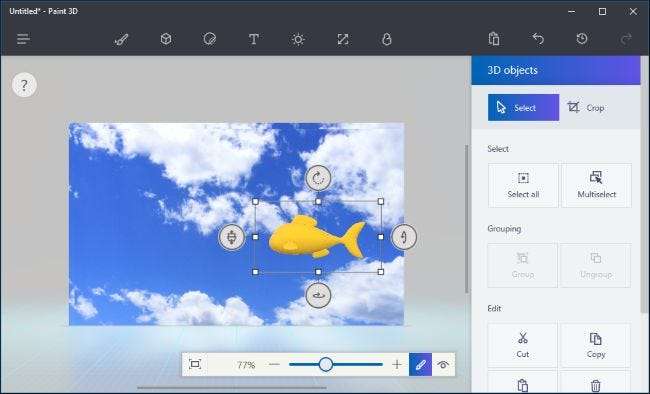
Met de 3D-doodle-tools in dit paneel kunt u snel uw eigen 3D-modellen tekenen. Er is een 'Scherpe rand'-tool waarmee je modellen met scherpe randen kunt maken, en een' Zachte rand'-tool waarmee je modellen met zachtere randen kunt maken. U kunt bijvoorbeeld het gereedschap Scherpe rand gebruiken om een steen te tekenen en het gereedschap Zachte rand om gezwollen wolken te tekenen. Klik en sleep met de muis en Paint 3D maakt een model dat ongeveer overeenkomt met wat u tekende.
Hier hebben we de tool zachte randen gebruikt om een wolk te tekenen en deze achter ons andere model in de scène te plaatsen.

Om uw modellen te schilderen, klikt u op het pictogram 'Extra' op de werkbalk (dat is de eerste van links) en kiest u uw instellingen. U kunt veel verschillende soorten penselen en texturen selecteren, inclusief mat en gepolijst metaal, evenals een kleur.
Als u uw model bijvoorbeeld een gepolijste, gouden look wilt geven, kunt u hier 'Gepolijst metaal' en een gele kleur selecteren. U kunt vervolgens op het verfemmerpictogram klikken en eenmaal op het model klikken, waardoor het hele oppervlak wordt beschilderd met de kleur en textuur die u kiest. U kunt hier ook verschillende penselen selecteren om kleinere delen van het oppervlak van het object te schilderen.
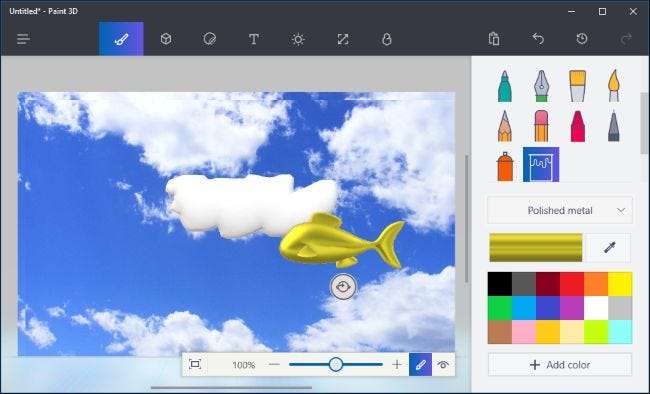
U kunt op elk moment in de tijd op de knop "Weergeven in 3D" op de onderste werkbalk klikken om de hele scène in 3D te bekijken en klikken en slepen om uw weergave te verplaatsen. Klik op de "View in 2D" knop aan de linkerkant ervan om terug te gaan naar de 2D-weergave.
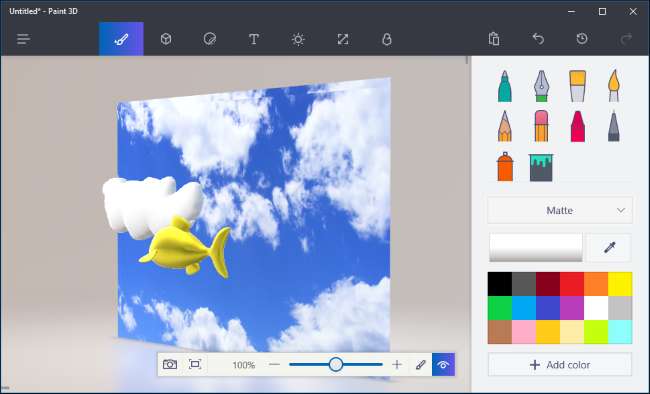
U kunt ook stickers en texturen op een object toepassen met behulp van het deelvenster Stickers, dat is het derde pictogram van links op de werkbalk. Paint 3D biedt u enkele basisstickers die u kunt gebruiken, maar u kunt er ook voor kiezen om een afbeeldingsbestand te importeren en dit als textuur op uw object toe te passen, net zoals u kunt met de canvasachtergrond.

In plaats van al uw eigen modellen te maken, kunt u op het pictogram 'Remix 3D' op de werkbalk klikken - dat is de laatste aan de rechterkant - en zoeken naar modellen die andere mensen hebben gemaakt.
De "Place in Project" -knop op het paneel zal een model van de website rechtstreeks in uw scène plaatsen. U kunt stickers die u op deze manier invoegt ook verplaatsen, draaien, schilderen en stickers aanbrengen op modellen die u op deze manier invoegt.
(Voel je niet slecht als je geen 3D-modellen kunt maken die zo gedetailleerd zijn als de modellen die je ziet in Remix 3D in Paint 3D. Veel ervan zijn gemaakt in professionele 3D-modelleringstoepassingen.)
Merk op dat elke Paint 3D-scène maximaal 64 MB groot kan zijn. De grootte van je huidige scène en de limiet worden weergegeven in het Remix 3D-paneel. Veel van de modellen op de Remix 3D-site zijn vrij groot en zullen snel de omvang van uw project vergroten.

U kunt ook tekst invoegen - ofwel 2D-tekst op het canvas of een object, of 3D-tekst die ergens in de scène zweeft. Klik op de "Tekst" -knop op de werkbalk - het is de vierde knop van links - en gebruik de tools om elke gewenste tekst in te voegen en aan te passen.

Ten slotte is er ook het deelvenster Effecten - vijfde van links op de bovenste werkbalk - waarmee u een gekleurd lichteffect kunt kiezen. U kunt slechts één effect kiezen dat op uw hele scène wordt toegepast.

Als u klaar bent, kunt u op menu> Opslaan klikken om uw project op te slaan in een lokaal bestand of op Uploaden naar Remix 3D om het te uploaden naar de galerij van Microsoft. De optie Afdrukken in het menu opent uw 3D-scène in 3D Builder, zodat u deze kunt afdrukken naar een 3D-printer .







